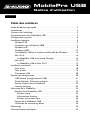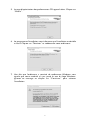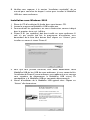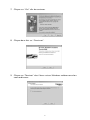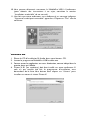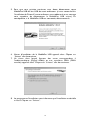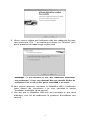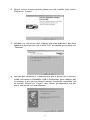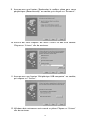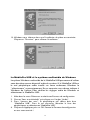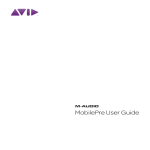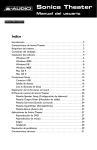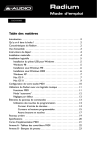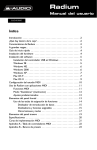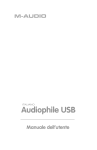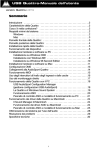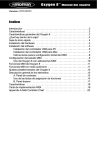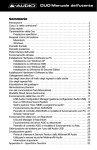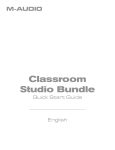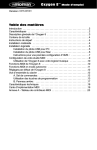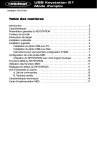Download MobilePre USB
Transcript
MobilePre USB Notice d’utilisation MP-031403 Table des matières Guide de démarrage rapide . . . . . . . . . . . . . . . . . . . . . . . . . . . . . . . . . . . .2 Introduction . . . . . . . . . . . . . . . . . . . . . . . . . . . . . . . . . . . . . . . . . . . . . . . .3 Contenu de l’emballage . . . . . . . . . . . . . . . . . . . . . . . . . . . . . . . . . . . . . . .3 Caractéristiques de la MobilePre USB . . . . . . . . . . . . . . . . . . . . . . . . . . .3 Configuration système . . . . . . . . . . . . . . . . . . . . . . . . . . . . . . . . . . . . . . .4 Installation logicielle . . . . . . . . . . . . . . . . . . . . . . . . . . . . . . . . . . . . . . . . . .5 Windows XP . . . . . . . . . . . . . . . . . . . . . . . . . . . . . . . . . . . . . . . . . . .5 Installation sous Windows 2000 . . . . . . . . . . . . . . . . . . . . . . . . . . . . .7 Windows ME . . . . . . . . . . . . . . . . . . . . . . . . . . . . . . . . . . . . . . . . . . . .9 Windows 98SE . . . . . . . . . . . . . . . . . . . . . . . . . . . . . . . . . . . . . . . . .12 La MobilePre USB et le système multimédia de Windows . . . . . . .15 Mac OS 9 . . . . . . . . . . . . . . . . . . . . . . . . . . . . . . . . . . . . . . . . . . . . . .16 La MobilePre USB et le Sound Manager . . . . . . . . . . . . . . . . . . .16 Mac OS X . . . . . . . . . . . . . . . . . . . . . . . . . . . . . . . . . . . . . . . . . . . .17 La MobilePre USB et Mac OS X . . . . . . . . . . . . . . . . . . . . . . . . .17 Installation matérielle . . . . . . . . . . . . . . . . . . . . . . . . . . . . . . . . . . . . . . . .18 Face avant . . . . . . . . . . . . . . . . . . . . . . . . . . . . . . . . . . . . . . . . . . . . .18 Face arrière . . . . . . . . . . . . . . . . . . . . . . . . . . . . . . . . . . . . . . . . . . . .19 Connexion USB . . . . . . . . . . . . . . . . . . . . . . . . . . . . . . . . . . . . . . . .20 Panneau de configuration . . . . . . . . . . . . . . . . . . . . . . . . . . . . . . . . . . . . .20 USB Record (enregistrement USB) . . . . . . . . . . . . . . . . . . . . . . . . .21 Direct Monitor (Monitoring direct) . . . . . . . . . . . . . . . . . . . . . . . . .21 Device Output (sortie dispositif) . . . . . . . . . . . . . . . . . . . . . . . . . . .22 Latency (latence) . . . . . . . . . . . . . . . . . . . . . . . . . . . . . . . . . . . . . . . .22 Utilisation de la MobilePre . . . . . . . . . . . . . . . . . . . . . . . . . . . . . . . . . . . .23 Entrées de la MobilePre USB . . . . . . . . . . . . . . . . . . . . . . . . . . . . . .23 Entrées micro . . . . . . . . . . . . . . . . . . . . . . . . . . . . . . . . . . . . . . . .23 Alimentation fantôme . . . . . . . . . . . . . . . . . . . . . . . . . . . . . . . . . .24 Entrées instrument/ligne . . . . . . . . . . . . . . . . . . . . . . . . . . . . . . . .24 Sorties de la MobilePre USB . . . . . . . . . . . . . . . . . . . . . . . . . . . . . .24 Utilisation du monitoring direct . . . . . . . . . . . . . . . . . . . . . . . . . . . .25 Dépannage . . . . . . . . . . . . . . . . . . . . . . . . . . . . . . . . . . . . . . . . . . . . . . . .26 Caractéristiques techniques . . . . . . . . . . . . . . . . . . . . . . . . . . . . . . . . . . .27 Guide de démarrage rapide Ce guide de démarrage rapide vous indiquera pas à pas les étapes à suivre pour que vous puissiez sans tarder commencer à utiliser votre nouvelle MobilePre USB. Étape 1 : exécutez le programme d’installation Insérez le CD-ROM d’installation dans votre lecteur CD ou DVD et double-cliquez sur le programme d’installation. Ensuite, suivez les instructions à l’écran. En fonction de votre système d’exploitation, vous serez peut-être invité à redémarrer votre ordinateur à l’issue de la procédure d’installation. Si c’est le cas, faites-le absolument. Étape 2 : connectez les câbles audio Un système classique utilisant la MobilePre USB aura deux de ses sorties connectées à un mélangeur ou à des moniteurs actifs. Connectez un micro à l’entrée Channel 1 XLR de la face arrière de la MobilePre USB. Étape 3 : connectez le câble USB Connectez le câble USB fourni à un port USB disponible sur votre ordinateur. Étape 4 : testez votre installation Configurez votre ordinateur de sorte qu’il effectue la lecture à partir de la MobilePre USB, et lancez la lecture d’un fichier audio pour tester vos connexions. Lancez un programme d’enregistrement audio, activez l’un des canaux et essayez d’enregistrer des données audio avec un micro connecté aux entrées de la MobilePre USB. Besoin d’infos supplémentaires ? Vous trouverez des instructions détaillées concernant la l’installation et l’utilisation de votre MobilePre USB dans les pages ci-après. 2 Introduction Merci d’avoir choisi la MobilePre USB de M-Audio. La MobilePre USB permet une mise à niveau audio de votre PC ou de votre Macintosh* en se connectant à leur port USB.Aucun démontage et aucun bloc d’alimentation n’est nécessaire. La MobilePre USB vous offre deux entrées ligne ou micro/instrument haute qualité, ainsi que deux sorties stéréo, ce qui en fait une solution compacte d’enregistrement, parfaite pour tous les ordinateurs. Veuillez prendre quelques minutes pour lire ce guide de l’utilisateur.Vous y apprendrez comment installer la MobilePre USB sur votre ordinateur et comment tirer le meilleur parti de cette interface audio. * à condition que votre ordinateur ait la configuration minimale requise Contenu de l’emballage La MobilePre USB vous est fournie dans un emballage spécialement conçu pour une protection optimale lors du transport. Veuillez conserver cet emballage dans l’éventualité qu’un retour du produit à l’usine s’avère nécessaire. Dans la boîte de la MobilePre USB vous trouverez les éléments suivants : • • • • • • L’interface audio MobilePre USB. Un (1) câble USB standard haute qualité. Un CD de pilotes M-Audio (inclut un logiciel d’installation des pilotes) Des CD d’installation de logiciels supplémentaires Ce mode d’emploi Une carte de garantie Caractéristiques de la MobilePre USB • • • • • Mise à niveau audio portable 16 bits/48 kHz pour ordinateurs de bureau et portables Prise en charge de l’enregistrement et de la lecture 24 bits/96kHz sur deux canaux Prise en charge des fréquences d’échantillonnage standard (voir la section Caractéristiques techniques) Plage dynamique extrêmement étendue et rapport signal-bruit faible (voir la section Caractéristiques techniques) pour des enregistrements ultra-silencieux et de qualité professionnelle. Sorties analogiques pour haut-parleurs actifs ou ampli-tuner stéréo (jacks 6,35mm asymétriques) 3 • • Alimentation exclusivement via USB (aucun bloc d’alimentation requis) Garantie d’un an Configuration système La MobilePre USB a été conçue pour être compatible avec Windows 98SE, Me, 2000 ou XP et avec Mac OS 9.2.2 ou OS X 10.1.5 et Jaguar (10.2.2). Voici les configurations requises: Windows PC: Configuration minimale : • • • • • Pentium II 350 MHz 64 Mo de RAM Lecteur CD-ROM Port USB 1.1 natif (intégré sur la carte mère) Windows® 98SE, 2000 (SP2), ME ou XP (SP1) Home ou Pro (128 Mo de mémoire RAM requis pour XP Pro) Configuration recommandée : • • • • Pentium III 700 MHz 128 Mo de RAM Lecteur DVD-ROM Windows 2000 (SP2) ou XP (SP1) Home ou Pro Macintosh Configuration minimale : • • • • • Apple Macintosh® G3, G4, iBook ou PowerBook munis d’un port USB intégré. 64 Mo de RAM Lecteur CD-ROM Mac OS 9.2.2 ou supérieur, ou Mac OS X version 10.1.5 ou supérieur Le système n’est pas compatible avec les cartes accélératrices CPU. Configuration recommandée : • • • • • Apple Macintosh® G4, iBook ou PowerBook munis d’un port USB intégré. Processeur G4 500MHz 128 Mo de RAM Lecteur DVD-ROM Mac OS X version 10.1.5 ou supérieur 4 Installation logicielle Votre MobilePre USB est fournie avec un logiciel qui lui permet de communiquer avec le système d’exploitation de votre ordinateur (Windows ou Mac). Veuillez repérer dans cette section le système d’exploitation de votre ordinateur et suivre les instructions correspondantes. REMARQUE IMPORTANTE : votre MobilePre USB est pourvue d’un connecteur USB sur lequel vous pouvez brancher le câble USB standard fourni avec l’interface. Vous devez installer les pilotes AVANT de connecter la MobilePre USB à votre ordinateur, comme décrit cidessous. Une fois les pilotes installés, branchez l’extrémité “ordinateur” du câble au port USB de votre ordinateur. Lorsqu’il vous sera demandé de connecter votre MobilePre USB au cours de l’installation des pilotes, branchez simplement l’extrémité “dispositif” du câble USB sur votre MobilePre USB. L’extrémité “ordinateur” et l’extrémité “dispositif” sont facilement reconnaissables par leur taille et leur forme. Windows XP 1. Placez le CD d’installation M-Audio dans votre lecteur CD. 2. Lancez le programme MobilePre USB Installer.exe. 3. L’écran d’installation de la MobilePre USB apparaît alors. Cliquez sur “Suivant” afin de continuer. 4. Cliquez sur “Continuer” dans l’écran suivant. 5 5. La page d’optimisation des performances CD apparaît alors. Cliquez sur “Suivant”. 6. Le programme d’installation vous informera que l’installation matérielle a réussi. Cliquez sur “Terminer” et redémarrez votre ordinateur. 7. Une fois que l’ordinateur a terminé de redémarrer, Windows vous signale que votre matériel n’a pas passé le test du logo Windows. Ignorez ce message et cliquez sur “Continuer” pour achever l’installation. 6 8. Veuillez vous reporter à la section “Installation matérielle” de ce manuel pour connaître les étapes à suivre pour installer la MobilePre USB dans votre ordinateur. Installation sous Windows 2000 1. Placez le CD d’installation M-Audio dans votre lecteur CD. 2. Lancez le programme MobilePre USB Installer.exe. 3. Fermez toutes les applications en cours d’exécution, comme indiqué dans le premier écran qui s’affiche. 4. Direct X 8.1 (ou supérieur) doit être installé sur votre ordinateur. Si cela n’a pas encore été fait, le programme d’installation vous demandera de le faire. Vous devrez alors cliquer sur “Suivant” pour installer ou mettre à niveau Direct X. 5. Pour que vous puissiez continuer, vous devez déconnecter votre MobilePre USB du bus USB de votre ordinateur (si vous venez de finir l’installation de Direct X, votre ordinateur aura redémarré et un message vous rappelant de déconnecter la MobilePre USB suivra). En conséquence, si la MobilePre USB est connectée, déconnectez-la. 6. L’écran d’installation de la MobilePre USB apparaît alors. Cliquez sur “Suivant” afin de continuer. 7 7. Cliquez sur “Oui” afin de continuer. 8. Cliquez deux fois sur “Continuer”. 9. Cliquez sur “Terminer” dans l’écran suivant.Windows redémarrera alors votre ordinateur. 8 10. Vous pouvez désormais connecter la MobilePre USB à l’ordinateur (pour obtenir des instructions à ce sujet, consultez la section “Installation matérielle” de ce manuel). 11. Une fois que votre ordinateur aura redémarré, un message indiquant “Signature numérique introuvable” apparaîtra. Cliquez sur “Oui” afin de continuer. Windows ME 1. Placez le CD d’installation M-Audio dans votre lecteur CD. 2. Lancez le programme MobilePre USB Installer.exe. 3. Fermez toutes les applications en cours d’exécution, comme indiqué dans le premier écran qui s’affiche. 4. Direct X 8.1 (ou supérieur) doit être installé sur votre ordinateur. Si cela n’a pas encore été fait, le programme d’installation vous demandera de le faire. Vous devrez alors cliquer sur “Suivant” pour installer ou mettre à niveau Direct X. 9 5. Pour que vous puissiez continuer, vous devez déconnecter votre MobilePre USB du bus USB de votre ordinateur (si vous venez de finir l’installation de Direct X, votre ordinateur aura redémarré et un message vous rappelant de déconnecter la MobilePre USB suivra). En conséquence, si la MobilePre USB est connectée, déconnectez-la. 6. L’écran d’installation de la MobilePre USB apparaît alors. Cliquez sur “Suivant” afin de continuer. 7. Un écran dans lequel figurent des cases correspondant à l’audionumérique (Digital Audio) et aux transferts DMA (DMA transfer) apparaît alors. Cliquez sur “Suivant” afin de continuer. 8. Le programme d’installation vous informera que l’installation matérielle a réussi. Cliquez sur “Suivant”. 10 9. L’écran suivant indique que l’ordinateur doit être redémarré. Assurezvous que la case “Oui, . . .” est cochée, puis cliquez sur “Terminer” pour que le processus de redémarrage se poursuive. REMARQUE : si vous décochez la case “Oui, redémarrer maintenant mon ordinateur”, il vous sera demandé dans une nouvelle fenêtre de redémarrer. Cela est dû au fait que le mode DMA a été activé. 10. Vous pouvez désormais connecter la MobilePre USB à l’ordinateur (pour obtenir des instructions à ce sujet, consultez la section “Installation matérielle” de ce manuel). 11. Une fois que la MobilePre USB aura été connectée et que votre ordinateur aura fini de redémarrer, le processus d’installation sera terminé. 11 Windows 98SE 1. Insérez le CD d’installation M-Audio dans votre lecteur CD et doublecliquez sur le fichier “MobilePre USB Installer.exe”. 2. Fermez toutes les applications en cours d’exécution, comme indiqué dans le premier écran qui s’affiche. 3. Direct X 8.1 (ou supérieur) doit être installé sur votre ordinateur. Si cela n’a pas encore été fait, le programme d’installation le fera pour vous.Vous devrez alors cliquer sur “Suivant” pour installer ou mettre à niveau Direct X. 4. Pour que vous puissiez continuer, vous devez déconnecter votre MobilePre USB du bus USB de votre ordinateur (si vous venez de finir l’installation de Direct X, votre ordinateur aura redémarré et un message vous rappelant de déconnecter la MobilePre USB suivra). En conséquence, si la MobilePre USB est connectée, déconnectez-la. 5. L’écran suivant va vous signaler que les paramètres nécessaires pour la lecture DVD et CD audionumérique doivent être définis dans votre système d’exploitation. Cochez ces cases et cliquez sur “Suivant”. 12 6. L’écran suivant montre que les pilotes ont été installés avec succès. Cliquez sur “Suivant”. 7. Windows va maintenant vous indiquer que votre ordinateur doit être redémarré.Assurez-vous que la case “Oui” est cochée, puis cliquez sur “Terminer”. 8. Une fois que l’ordinateur a redémarré et que le bureau est à nouveau visible, connectez la MobilePre USB à l’ordinateur (pour obtenir des instructions à ce sujet, consultez la section “Installation matérielle” de ce manuel). Cliquez sur “Suivant” dans l’écran qui apparaîtra une fois que la connexion aura été effectuée. 13 9. Assurez-vous que l’option “Rechercher le meilleur pilote pour votre périphérique. (Recommandé)” est cochée, puis cliquez sur “Parcourir”. 10. Aucune des cases d’option de l’écran suivant ne doit être cochée. Cliquez sur “Suivant” afin de continuer. 11. Assurez-vous que l’option “Périphérique USB composite” est cochée, puis cliquez sur “Suivant”. 12. Windows doit maintenant avoir trouvé un pilote. Cliquez sur “Suivant” afin de continuer. 14 13. Windows vous informe alors que l’installation du pilote est terminée. Cliquez sur “Terminer” pour achever l’installation. La MobilePre USB et le système multimédia de Windows Les pilotes Windows multimédia de la MobilePre USB permettent d’utiliser cette dernière comme dispositif audio du système. Si la MobilePre USB est le seul périphérique audio installé sur votre ordinateur, Windows le “sélectionnera” automatiquement. En cas contraire, vous devrez indiquer à Windows de l’utiliser. Pour vérifiez les réglages audio de Windows et sélectionner la MobilePre USB : 1. Allez dans le menu Démarrer et choisissez Panneau de configuration. 2. Ouvrez “Sons et multimédia” puis cliquez sur l’onglet “Audio”. 3. Dans “Lecture des sons”, le périphérique par défaut doit être “MobilePre USB”. Dans le cas contraire, déroulez la liste des périphériques et sélectionnez “MobilePre USB”. 4. Cliquez sur Appliquer, puis sur OK. Fermez le Panneau de configuration et vous avez terminé ! 15 Mac OS 9 1. Insérez le CD d’installation de MobilePre USB dans votre lecteur CD. AutoRun lancera automatiquement le CD-ROM et vous permettra d’en voir le contenu. 2. Double-cliquez sur “M-Audio MobilePre USB Installer”. 3. Cliquez sur “Continuer” sur l’écran M-Powered. 4. Lisez les instructions relatives à l’utilisation de la MobilePre USB, Cliquez sur “Continuer”. 5. Sélectionnez un emplacement d’installation ou choisissez simplement le disque de démarrage OS 9 (emplacement par défaut). Cliquez sur “Install” afin de continuer. 6. L’installation requiert de redémarrer l’ordinateur. Cliquez sur “Continuer” pour redémarrer. 7. L’invite qui suit demande également un redémarrage de l’ordinateur. Cliquez pour cela sur “Redémarrer”. 8. Connectez la MobilePre USB au port USB de votre ordinateur. 9. Une fois que l’ordinateur a redémarré, sélectionnez “Son” dans “Tableaux de bord”, puis sélectionnez l’onglet “Sortie”. Cliquez sur “MAudio MobilePre USB” afin de choisir la MobilePre USB en tant que périphérique de sortie par défaut. L’installation sous Mac OS 9.2.2 est à présent terminée. Passez à la section intitulée “Installation matérielle”. La MobilePre USB et le Sound Manager Le Sound Manager de Mac OS 9 vous permet de sélectionner la MobilePre USB comme périphérique d’entrée et de sortie audio du système. Pour vérifiez le réglage de sortie audio de votre ordinateur et sélectionner la MobilePre USB : 1. Ouvrez le menu Pomme, puis sélectionnez “Son” sur la liste des Tableaux de bord. 2. Dans Sortie, sélectionnez la MobilePre USB dans la liste des périphériques disponibles. 3. Dans Entrée, sélectionnez la MobilePre USB dans la liste des périphériques disponibles. 4. Fermez le tableau de bord de son.Vous avez terminé ! 16 Mac OS X 1. Insérez le CD d’installation de la MobilePre USB dans votre lecteur CD et ouvrez-le afin d’en voir le contenu. 2. Double-cliquez sur le fichier “M-Audio MobilePre USB Installer.dmg”. Une icône appelée “MobilePre USB” apparaîtra alors sur votre bureau. 3. Double-cliquez sur cette icône. 4. A présent, double-cliquez sur “M-Audio MobilePre USB Installer.mpkg”. 5. A la prochaine étape, vous devrez fournir votre mot de passe d’administrateur. Si la fenêtre de saisie de mot de passe ne s’affiche pas automatiquement, cliquez sur l’icône de cadenas dans le coin inférieur gauche de la fenêtre indiquant “Cliquez sur le cadenas pour effectuer des modifications”. 6. Saisissez votre mot de passe et cliquez sur “OK”. 7. La fenêtre suivante vous souhaite la bienvenue dans le processus d’installation. Cliquez sur “Continuer”. 8. Sélectionnez votre disque dur OS X. Cliquez sur “Continuer”. 9. A l’invite, cliquez sur “Mise à jour” afin de continuer. 10. A l’invite, cliquez sur “Continuer l’installation” afin de continuer. 11. A l’invite, cliquez sur “Redémarrer” afin de terminer l’installation. 12. Une fois que l’ordinateur a redémarré, branchez la MobilePre USB sur le port USB de votre ordinateur. 13. Allez dans les “Préférences Système” du menu Pomme. Sélectionnez le panneau de préférences “Son”, puis cliquez sur l’onglet “Sortie”. Sélectionnez “M-Audio MobilePre USB” afin de choisir la MobilePre USB en tant que périphérique de sortie par défaut. L’installation sous Mac OS X est à présent terminée. Passez à la section intitulée “Installation matérielle”. La MobilePre USB et Mac OS X Mac OS X vous permet de sélectionner la MobilePre USB comme périphérique de sortie audio du système. Pour vérifiez le réglage de sortie audio de votre ordinateur et sélectionner la MobilePre USB : 1. Allez dans les “Préférences Système” du menu Pomme. 2. Sélectionnez le panneau de préférences “Son”, puis cliquez sur l’onglet “Sortie”. 3. Sélectionnez “M-Audio MobilePre USB” afin de choisir la MobilePre USB en tant que périphérique d’entrée et de sortie par défaut. 17 Installation matérielle Face avant La face avant de la MobilePre USB présente les éléments suivants : 1. Prise d’entrée instrument/ligne canal 1 : ce connecteur jack symétrique 6,35mm accepte les signaux instrument ou de niveau ligne pour le canal 1 de la MobilePre USB. Cette entrée est idéale pour enregistrer guitares, basses et synthétiseurs. Si vous enregistrez une source stéréo de niveau ligne, branchez le canal gauche sur l’entrée de ligne 1 (sur la face avant de la MobilePre USB) et le canal droit sur l’entrée de ligne 2 (sur la face arrière). 2. Bouton de gain canal 1 : ce bouton permet le réglage du niveau du signal allant de l’entrée micro ou ligne canal 1 vers votre ordinateur. 3. Témoins LED de niveau canal 1 : ces deux témoins LED indiquent la présence de signal et l’écrêtage sur le canal 1 de la MobilePre USB. Ajustez la commande de gain de sorte que le témoin de présence de signal s’illumine le plus possible sans que le témoin d’écrêtage s’allume. 4. Bouton de gain canal 2 : ce bouton de contrôle régule le niveau du signal allant de l’entrée micro ou ligne canal 2 vers votre ordinateur. 5. Témoins LED de niveau canal 2 : ces deux témoins LED indiquent la présence de signal et l’écrêtage sur le canal 2 de la MobilePre USB. Ajustez la commande de gain de sorte que le témoin de présence de signal s’illumine le plus possible sans que le témoin d’écrêtage s’allume. 6. Prise de sortie casque : cette prise mini-jack stéréo achemine les sorties 1 et 2 vers les canaux gauche et droit de votre casque. 7. Commande de niveau casque : elle contrôle le niveau de la sortie casque. 8. Interrupteur d’alimentation fantôme : enclenchez cet interrupteur pour envoyer une alimentation fantôme aux micros connectés aux entrées micro XLR 1 et 2. 9. Témoin d’alimentation fantôme : ce témoin LED s’allume lorsque l’alimentation fantôme est activée. 10.Témoin d’alimentation : ce témoin LED s’allume lorsque la MobilePre USB est alimentée par son port USB. 18 Face arrière La face arrière de la MobilePre USB présente les prises suivantes : 1. Prise USB : cette prise permet de brancher la MobilePre USB sur votre ordinateur, à l’aide d’une connexion USB 1.1 (ou supérieure). 2. Prise de sortie ligne stéréo : cette prise mini-jack stéréo envoie 3. 4. 5. 6. en sortie le même signal que les sorties 1 et 2 décrites ci-dessous. Elle permet une connexion facile à de nombreux dispositifs et notamment aux haut-parleurs multimédia et aux enregistreurs MiniDisc. Prises de sortie 1 et 2 : ces prises jack 6,35mm asymétriques envoient en sortie le signal envoyé par votre ordinateur et doivent être connectées à vos haut-parleurs actifs, votre mélangeur ou votre ampli stéréo. Prise d’entrée micro stéréo : cette prise mini-jack stéréo reçoit les signaux de niveau micro envoyés par des microphones stéréo dotés de sortie mini-jack. Les micros peuvent être de type dynamique stéréo ou à condensateur stéréo et auto-alimentés. Les micros dotés de connecteurs de sortie XLR doivent être connectés aux entrées XLR décrites ci-dessous. Prise d’entrée instrument/ligne canal 2 : ce connecteur jack symétrique 6,35mm accepte les signaux instrument ou de niveau ligne pour le canal 2 de la MobilePre USB. Cette entrée est idéale pour enregistrer guitares, basses et synthétiseurs. Si vous enregistrez une source stéréo de niveau ligne, branchez le canal gauche sur l’entrée de ligne 1 (sur la face avant de la MobilePre USB) et le canal droit sur l’entrée de ligne 2 (sur la face arrière). Prises d’entrée micro XLR canal 1 et canal 2 : ces entrées XLR symétriques acceptent les signaux de niveau micro. 19 Connexion USB La MobilePre USB communique avec votre ordinateur via un port USB. Elle est également alimentée par la connexion USB. Pour cette raison, il est recommandé de connecter la MobilePre USB à l’un des ports USB de votre ordinateur plutôt qu’au port USB intégré dans le clavier ou sur un concentrateur USB. REMARQUE : Pour que l’installation se fasse sans problèmes, installez les pilotes (qui se trouvent sur le CD-ROM inclus) avant de connecter le câble USB à votre ordinateur. Cette procédure est expliquée dans la section “Installation logicielle”. Pour connecter votre MobilePre USB, repérez une prise USB non utilisé de votre ordinateur et reliez-la à la prise USB de la MobilePre à l’aide du câble USB fourni. Sur les ordinateurs, les ports USB se situent le plus souvent sur le panneau arrière et sont reconnaissables grâce à un symbole ressemblant à celui illustré ici. Panneau de configuration Une fois l’installation terminée, vous pouvez contrôler la plupart des fonctions de la MobilePre USB à partir du son Panneau de configuration. Pour lancer ce panneau de configuration dans votre système d’exploitation, suivez les instructions suivantes : Windows : le logo “M” de M-Audio doit en principe apparaître sur le côté droit de votre barre des tâches Windows. Pour ouvrir le Panneau de configuration de la MobilePre USB, double-cliquez sur ce logo. Mac OS 9 : Après avoir installé les pilotes sous Mac OS 9 et avoir redémarré, le panneau de configuration de la MobilePre USB sera placé dans votre dossier des tableaux de bord. Ouvrez votre dossier Applications et sélectionnez “M-Audio MobilePre USB Settings.” Cela aura pour effet de lancer le panneau de configuration. Ce panneau peut également être lancé à partir des panneaux de configuration ASIO de vos applications ASIO. Mac OS X : Effectuez l’installation des pilotes pour Mac OS X, puis redémarrez. Lancez le panneau de configuration de la MobilePre USB, qui se trouve dans la partie inférieure du panneau des Préférences Système OS X. 20 ou Le panneau de configuration possède les groupes de commandes suivants : USB Record (enregistrement USB) La section USB Record permet de contrôler le niveau du signal, des entrées micro et instrument au logiciel d’enregistrement. Volume : les canaux 1 et 2 disposent chacun d’un curseur de volume. Dans la plupart des cas, il est préférable de tourner ces deux curseurs à fond. Mute : quand elle est cochée, cette case empêche les signaux d’entrée d’atteindre le logiciel d’enregistrement. Link (Groupe) : ce bouton relie les canaux 1 et 2 de sorte que toute modification apportée à l’un soit répercutée sur l’autre. Direct Monitor (Monitoring direct) Cette section permet de contrôler le niveau du monitoring matériel direct. La MobilePre USB offre un chemin de monitoring analogique des entrées aux sorties. Quand un signal est enregistré dans un logiciel, il existe souvent un léger retard avant qu’il atteigne les sorties. Ce retard, appelé latence, est dû au traitement requis pour convertir et enregistrer des données audio.Tout retard pouvant gêner l’artiste enregistré, la MobilePre USB offre donc la fonction de monitoring direct. Volume : ces curseurs contrôlent le niveau du chemin de monitoring direct. Réglez les commandes de façon à trouver la balance qui convient durant l’enregistrement. Mute : quand elle est cochée, cette case empêche les signaux de monitoring direct d’atteindre le logiciel d’enregistrement. Link (Groupe) : ce bouton relie les canaux 1 et 2 de sorte que toute modification apportée au niveau d’un curseur soit répercutée sur l’autre. 21 Left Only (Gauche uniquement) : cochée, cette case permet de n’envoyer que l’entrée gauche (canal 1) au monitoring direct. Ce signal sera envoyé aux deux sorties. Voir la section “Utilisation de la MobilePre USB” de ce manuel pour plus d’informations à propos du monitoring direct. Device Output (sortie dispositif) Cette section contrôle le niveau de la sortie de lecture de la MobilePre USB. Les signaux de lecture et de monitoring direct sont mixés et la commande de niveau Device Output contrôle le volume de lecture envoyé par l’ordinateur aux sorties 1 et 2. Volume : il existe un curseur de volume pour chacun des canaux de sortie 1 et 2. Utilisez ces curseurs pour contrôler le niveau de lecture de la MobilePre USB. Mute : quand elle est cochée, cette case empêche les signaux d’atteindre les sorties de la MobilePre USB. Link (Groupe) : ce bouton relie les canaux 1 et 2 de sorte que toute modification apportée au niveau d’un curseur soit répercutée sur l’autre. Voici un résumé de la manière dont l’ensemble de ces commandes interagissent. Les commandes du panneau de configuration de la MobilePre USB sont organisées en trois groupes : USB Record, Direct Monitor et Device Output. Le signal présent aux entrées de ligne micro et instrument/ligne des canaux 1 et 2 est acheminé vers deux destinations, la première vers l’ordinateur pour être enregistré. Le niveau de ce signal peut alors être contrôlé à l’aide des commandes de volume USB Record. L’autre destination est le système de monitoring direct, ce qui permet d’entendre le signal sans qu’un retard audible se produise. En équilibrant les niveaux Device Output et Direct Monitor, vous pourrez ajuster votre mixage de monitoring lors de vos enregistrements. Latency (latence) Cette commande contrôle la quantité de retard que prend le son avant d’atteindre la sortie. Elle est automatiquement réglée au moment de l’installation du panneau de configuration de la MobilePre USB.Vous pouvez choisir un réglage inférieur au réglage par défaut mais si votre ordinateur n’est pas assez rapide, vous risquez d’avoir de courtes pertes d’audio. A l’inverse, vous devrez utiliser un réglage plus élevé si vous utilisez plusieurs synthétiseurs virtuels simultanément. Essayez plusieurs réglages afin de 22 trouver celui qui convient le mieux à votre système et aux caractéristiques de votre configuration. Optimize for Slower Systems (Optimiser pour les systèmes lents) : seule la version Mac OS 9 du panneau de configuration de la MobilePre USB est pourvue de cette case. Elle devra être cochée si votre ordinateur est muni d’un processeur G3 ou inférieur. Utilisation de la MobilePre Maintenant que vous avez connecté vos haut-parleurs et réglé les niveaux, vous pouvez enfin vous servir de votre MobilePre USB. Ce chapitre explique comment connecter des micros et des haut-parleurs à la MobilePre USB et détaille certaines des applications typiques de l’unité. Entrées de la MobilePre USB La MobilePre USB est munie de 6 entrées formant des paires fonctionnelles : XLR, jacks 6,35mm niveau ligne et mini-jack stéréo.Toutes ces entrées se mélangent dans les canaux d’entrée correspondants de la MobilePre USB. Toutes les entrées peuvent être utilisées simultanément. Cependant, seuls 2 canaux d’audio seront reconnus par votre application audio. Votre logiciel enregistrera les signaux de tout appareil branché sur les entrées de la MobilePre USB. Entrées micro La MobilePre USB est munie de deux entrées micro marquées Ch. 1 et Ch. 2. Ces entrées XLR élèvent le gain des signaux de niveau micro à un signal de niveau ligne à des fins d’enregistrement. Si votre micro ne dispose pas de sortie XLR, vous devrez vous procurer un adaptateur ou un transformateur d’impédance, ou encore utiliser l’entrée de micro stéréo mentionnée ci-dessous.Vous pouvez contrôler le niveau des deux entrées micro à l’aide des commandes des canaux 1 et 2 situées sur la face avant de la MobilePre USB. L’entrée mini-jack stéréo se connecte aux mêmes canaux que les deux entrées micro XLR. Elle sert à la connexion de micros dynamiques stéréo ou de micros à condensateur stéréo auto-alimentés dotés de sorties minijack stéréo. Ne confondez pas cette prise avec des prises d’apparence semblable que l’on trouve sur les cartes son grand public et qui n’acceptent que les signaux de micro mono nécessitant une tension de polarisation pour le micro. 23 Alimentation fantôme La MobilePre USB fournit une alimentation fantôme pour les micros à condensateur. Cette source d’alimentation fantôme de 48 volts peut être activée ou désactivée à l’aide de l’interrupteur de la face avant. Un témoin LED s’allume lorsque l’alimentation fantôme est activée pour les deux entrées micro. Consultez la documentation accompagnant votre micro pour savoir si vous devez activer l’alimentation fantôme. En règle générale, les micros FET à condensateur tels que le Groove Tubes GT57™ nécessitent une alimentation fantôme. En revanche, la plupart des micros à lampes tels que le Groove Tubes GT67™ disposent de leur propre bloc d’alimentation et ne nécessitent pas d’alimentation fantôme. Quant à eux, les micros dynamiques, le Shure SM57™ par exemple, ne requièrent pas d’alimentation fantôme. Enfin, certains micros à ruban sont susceptibles d’être endommagés par l’alimentation fantôme. En cas de doute, consultez le manuel de votre micro ou contactez son fabricant, ou encore votre distributeur M-Audio. Entrées instrument/ligne Les canaux 1 et 2 disposent d’une entrée d’instrument/ligne en plus d’une entrée micro. Si vous le souhaitez, vous pouvez relier un signal à l’entrée micro canal 1 et un autre signal à l’entrée ligne canal 1. Cependant, les signaux seront mixés et enregistrés tous deux sur le canal 1 et vous n’aurez pas de contrôle sur la balance entre les deux signaux. Dans ce cas, la meilleure solution est d’utiliser l’entrée micro canal 1 et l’entrée ligne canal 2. L’entrée instrument/ligne accepte un signal de niveau instrument tel que celui d’une guitare ou d’une basse électrique, ou un signal de niveau ligne, tel que celui d’un synthétiseur ou d’une boîte à rythmes. Les commandes de gain canal 1 et canal 2 de la face avant contrôlent le niveau des entrées instrument/ ligne.Ajustez la commande de gain tout en observant l’afficheur de votre logiciel d’enregistrement numérique. Si ce dernier n’est pas muni d’un afficheur d’entrée, vous pouvez consulter celui de la face avant de la MobilePre USB. Sorties de la MobilePre USB Le panneau arrière de votre MobilePre USB est muni de deux ensembles de sorties : une paire de prises jack 6,35mm (marquées Output 1 & 2) et une prise mini-jack stéréo (marquée Stereo Line Output). Chacune de ces sorties peut être connectée à un set de haut-parleurs. Vous pouvez également connecter les sorties de la MobilePre USB à un mélangeur ou un ampli stéréo. 24 En fonction des entrées de votre système de monitoring, utilisez l’un ou l’autre des ensembles de sorties mais pas les deux à la fois. Si vos hautparleurs ou votre ampli disposent de prises RCA, achetez un convertisseur tel que celui illustré ci-dessous dans un magasin de matériel électronique. Blanc = Gauche Rouge = Droite Mini-jack stéréo (2) RCA femelles Les sorties de la MobilePre USB sont de niveau de ligne.Vous pouvez les connecter directement aux entrées de vos haut-parleurs actifs. Si vos hautparleurs sont du type passif, vous devez connecter les sorties de la MobilePre USB aux entrées d’un amplificateur ou d’un ampli-tuner stéréo, puis connecter les sorties de l’amplificateur ou de l’ampli-tuner aux hautparleurs. Veillez à ce que les haut-parleurs placés près de l’écran de votre ordinateur soient blindés. Si l’un des coins de votre écran se décolore ou si l’image est déformée, éloignez les haut-parleurs de l’écran afin d’éviter tout dommage ultérieur. La sortie casque transporte le même signal que les sorties 1 et 2 sur le connecteur de sortie mini-jack. Utilisez la commande de niveau pour régler le volume de votre casque. Utilisation du monitoring direct Dans cette section est décrite une session d’enregistrement typique durant laquelle la fonction du monitoring direct est utilisée. Dans ce scénario, on suppose que des pistes constituant une base rythmique ont déjà été enregistrées et que l’on désire enregistrer une piste de guitare. 1. Branchez un micro ou toute autre source audio sur l’un des canaux d’entrée. 2. Dans votre logiciel audio, configurez une piste pour l’enregistrement. Réglez le gain sur le panneau avant de la MobilePre USB tout en regardant les indicateurs de niveau du logiciel. 3. Désactivez la fonction de monitoring d’entrée de votre logiciel d’enregistrement. Vous devrez peut-être aussi couper cette piste ou l’affecter à une sortie inexistante. Il faut empêcher le signal que vous souhaitez enregistrer dans votre logiciel audio d’atteindre les sorties de la MobilePre USB. En cas contraire, vous l’entendrez en double : vous apercevrez d’abord le signal du système de monitoring direct, puis quelques millièmes de seconde plus tard, le retour de votre logiciel. 4. Lancez le Panneau de configuration de la MobilePre USB.Assurez-vous que le canal Direct Monitor est coupé. 25 5. Utilisez le curseur Direct Monitor pour régler le niveau de monitoring aux sorties de la source que vous enregistrez. 6. Utilisez le curseur Device Output pour régler le niveau des pistes préalablement enregistrées. Si le signal que vous avez enregistré semble comporter un effet de flanger et présente un son “métallique” ou “doublé”, c’est sans doute que vous le monitorez deux fois : d’abord avec le monitoring direct, ensuite à travers le système de monitoring du logiciel. Consultez la documentation accompagnant votre logiciel pour désactiver la fonction de monitoring. Dépannage Le site m-audio.com contient les dernières informations relatives au dépannage.Visitez-le si vous désirez trouver des informations mises à jour ainsi que les derniers pilotes, fichiers FAQ et guides d’instructions en date. Vous y trouverez également des indications utiles pour contacter notre équipe d’assistance technique par courrier électronique ou par téléphone. Vous trouverez ci-après des astuces de dépannage rapide à essayer si votre MobilePre USB vous pose problème : • • • Vous pouvez commencer par redémarrer l’ordinateur. Cela résout la majorité des problèmes informatiques. S’il est impossible de faire fonctionner la MobilePre USB ou si elle cesse tout d’un coup de fonctionner, désinstallez et réinstallez son pilote. Si elle a cessé de fonctionner après que vous avez installé une nouvelle mise à jour de programme ou de logiciel système, rendez-vous sur le site M-Audio pour vous y procurer la dernière version des pilotes. Si une importante mise à jour du système a été installée récemment, procurez-vous les pilotes version bêta qui fourniront une meilleure compatibilité avec votre système. 26 Caractéristiques techniques Caractéristiques matérielles Entrées analogiques : - Micro et instrument/ligne : 2, entrée vers USB et USB vers sortie analogique stéréo - Micro XLR : 2, symétriques avec alimentation fantôme commutable (+48 V) - Micro mini-jack : stéréo - Instrument/ligne: 2, jacks 6,35mm symétriques, haute impédance (pour guitare et basse électrique) - Commande de gain d’entrée : +40 dB maximum - Témoins LED d’entrée : écrêtage (rouge) et présence de signal (vert) Sorties analogiques : - Sorties asymétriques : 2, jacks 6,35mm (niveau nominal -10 dBV ; +1,7 dBV maxi) - Sortie de ligne stéréo : mini-jack (niveau nominal -10 dBV ; +1,7 dBV maxi) - Sortie casque : mini-jack stéréo avec commande de niveau Alimentation : USB (bloc d’alimentation ou piles non requises) Caractéristiques du pilote Résolution : 16 bits, entrée et sortie Monitoring direct matériel : zéro latence avec commande de niveau logicielle (stéréo ou canal 1 mono, réglé par logiciel) Niveaux d’enregistrement, de lecture et de monitoring direct : Contrôlées par logiciel (coupé et +12 à -50 dB, par crans de 2 dB) Contrôle de volume de la sortie master : Contrôlée par logiciel (coupée et 0 à -62 dB, par crans de 2 dB) 27 Performances audio Fréquences d’échantillonnage admises (Hz): 8000, 9600, 11025, 12000, 16000, 22050, 24000, 32000, 44100 & 48000 Sorties, jacks 6,35mm et sortie ligne stéréo : - Plage dynamique : 91 dB (typique, entrée -60 dB, pondérée A) - Rapport signal-bruit : 91 dB (typique, pondéré A) - THD : -87 dB (typique) Entrées, micro XLR : - Plage dynamique : 91 dB (typique, entrée -60 dB, pondérée A) - Rapport signal-bruit : 91 dB (typique, pondéré A) - THD : -80 dB (typique) Entrées, instrument/ligne : - Plage dynamique : 96 dB (typique, entrée -60 dB, pondérée A) - Rapport signal-bruit : 96 dB (typique, pondéré A) - THD : -78 dB (typique) 28 29 M-AUDIO HEADQUARTERS 45 E. Saint Joseph Street Arcadia, CA 91006-2861 U.S.A. Tel.: (+1) 626 4452842 Fax: (+1) 626 4457564 Sales (e-mail): [email protected] Technical support*: (+1) 626 4458495 Technical support via e-mail*: [email protected] www.midiman.net www.m-audio.com M-AUDIO INTERNATIONAL HEADQUARTERS Unit 5, Saracens Industrial Estate, Mark Rd. Hemel Hempstead, Herts HP2 7BJ, England Tel: +44 (0)1442 416 590 Fax: +44 (0)1442 246 832 e-mail: [email protected] www.midiman.co.uk *Technical support is only available in English. For assistance in your own language, please contact your local M-Audio representative. A full listing of our international distributors can be obtained at http://www.midiman.net/company/international.php *Die technische Hotline ist nur mit englischsprachigen Mitarbeitern besetzt. Sollten Sie technische Assistenz in Ihrer Landessprache benötigen, wenden Sie sich bitte an den für Ihr Land zuständigen MAudio-Vertriebspartner. Eine vollständige Liste der Vertriebspartner können Sie unter folgender Adresse abrufen: http://www.midiman.net/company/international.php *El servicio de asistencia técnica sólo está disponible en inglés. Si necesita asistencia en su propio idioma, póngase en contacto con el distribuidor M-Audio en su país. Para obtener una lista completa de distribuidores diríjase a http://www.midiman.net/company/international.php *Il servizio di supporto tecnico è disponibile solo in inglese. Per ottenere assistenza nella propria lingua, contattare il rappresentante locale M-Audio. Un elenco completo dei nostri distributori internazionali è disponibile all’indirizzo http://www.midiman.net/company/international.php *Le service d’assistance technique n’est disponible qu’en anglais. Pour bénéficier d’un support technique dans votre langue, veuillez contacter le distributeur M-Audio de votre pays. La liste complète de nos distributeurs se trouve à l’adresse suivante : http://www.midiman.net/company/international.php. 30 Germany Canada M-AUDIO Deutschland Kuhallmand 34, D-74613 Öhringen Tel: +49 (0)7941-98 700 0 Fax: +49 (0)7941-98 700 70 Website: www.m-audio.de [email protected], [email protected] M-AUDIO Canada 1400 St. Jean Baptiste Av. #150 Quebec City, Quebec Canada G2E 5B7 Tel: (418) 8720444 Fax: (418) 8720034 e-mail: [email protected] Website: www.m-audio.ca Benelux Mafico BV Weg en Bos 2 2661 DH Bergschenhoek Tel: +31 (0)10 4148426 Fax: +31 (0)10 4048863 e-mail: [email protected] Website: www.mafico.com Italy SOUND WAVE DISTRIBUTION Via Pastrello, 11 31059 Zero Branco (TV), Italy Tel: +39 0422 485631 Fax: +39 0422 485647 E-Mail: [email protected] Website: ww.midiman.it , www.maudio.it Spain microFusa Industria 236 08026 Barcelona, Spain Tel: 93 4353682 Fax: 93 3471916 e-mail: [email protected] Website: www.microfusa.com France M-AUDIO France Assistance technique : 0820 000 731 (EUR 0,12 / minute,TTC) [email protected] www.m-audio-france.com If your country is not listed here please visit: Sollte Ihr Land nicht aufgeführt sein, linken Sie sich bitte auf folgende Seite: Si su país no aparece en esta lista, visite: Si votre pays n’apparaît pas sur cette liste veuillez visiter : Se il vostro paese non è incluso nell'elenco, visitare: http://www.midiman.net/company/international.php IMPORTANT · WICHTIGER HINWEIS · IMPORTANTE The information in this document, the specifications and package contents are subject to change without notice and do not represent a commitment on the part of M-Audio. Die in diesem Dokument enthaltenen Informationen und technischen Daten sowie der beschriebene Packungsinhalt können ohne Vorankündigung geändert werden und stellen keine Verpflichtung seitens M-Audio dar. La información, las especificaciones técnicas y el contenido del embalaje descritos en este documento están sujetos a cambios sin previo aviso y no representan ningún compromiso por parte de M-Audio. Les informations, les spécifications techniques et le contenu de l'emballage décrits dans ce document sont sujets à modification, sans préavis, et n'engagent aucunement la responsabilité de M-Audio. Le informazioni, le specifiche tecniche e il contenuto del pacchetto descriti in questo manuale sono soggetti a cambiamenti senza notifica e non rappresentano un impegno da parte della M-Audio. 31